Интерпретатор языка программирования PHP может работать в нескольких режимах. Он может быть интегрирован в веб-сервер в виде специального модуля или использоваться как отдельный сервис PHP-FPM. Аббревиатура FPM расшифровывается как FastCGI Process Manager. Это сервис, который запускает несколько процессов, которые могут выполнять PHP скрипты.
PHP-FPM может получать скрипты, которые надо выполнить, с помощью TCP или Unix сокетов. Именно такой способ выполнения скриптов используется в Nginx. В этой статье мы рассмотрим как выполняется установка Nginx с PHP-FPM в Ubuntu.
- УСТАНОВКА NGINX НА UBUNTU 20.04
- ОФИЦИАЛЬНЫЕ РЕПОЗИТОРИИ UBUNTU
- ОФИЦИАЛЬНЫЕ РЕПОЗИТОРИИ NGINX
- ЗАПУСК NGINX
- НАСТРОЙКА БРАНДМАУЭРА
- ПРОВЕРКА РАБОТЫ NGINX
- УСТАНОВКА PHP-FPM В UBUNTU
- ПОДКЛЮЧЕНИЕ NGINX К PHP-FPM
- НАСТРОЙКА PHP-FPM ДЛЯ ПРОСЛУШИВАНИЯ НА СОКЕТЕ UNIX
- НАСТРОЙКА PHP-FPM ДЛЯ ПРОСЛУШИВАНИЯ ЧЕРЕЗ СОКЕТ TCP/IP
- НАСТРОЙКА NGINX ДЛЯ РАБОТЫ PHP-FPM
- УДАЛЕНИЕ NGINX И PHP-FPM С UBUNTU
- ВЫВОДЫ
УСТАНОВКА NGINX НА UBUNTU 20.04
Установить Nginx можно двумя способами. Первый способ заключается в установки пакета из официального репозитория Ubuntu. На момент написания статьи (1 августа 2021 года) актуальной версией Nginx присутствующей в репозитории Ubuntu была версия 1.18.0. Данная версия считается устаревшей. Актуальной же версией считается 1.20.1 (по состоянию на 1 августа 2021 года).
ОФИЦИАЛЬНЫЕ РЕПОЗИТОРИИ UBUNTU
Если вы хотите установить версию Nginx из репозиториев Ubuntu необходимо выполнить следующие действия. Для начала обновляем списки пакетов при помощи команды:
$ sudo apt updateДля того, чтобы установить Nginx, достаточно выполнить команду:
$ sudo apt -y install nginx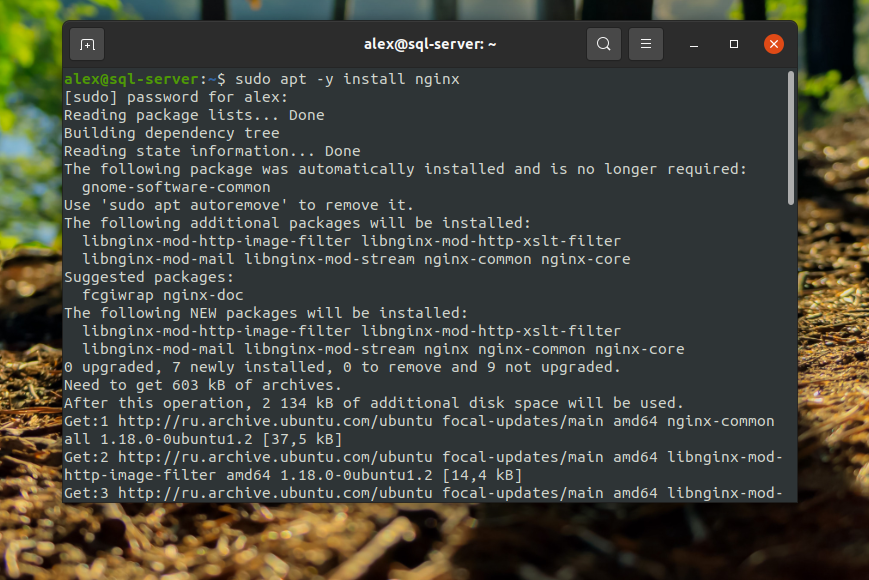
После этого программу можно использовать. Проверка и настройка программы будет описана в разделах ниже.
ОФИЦИАЛЬНЫЕ РЕПОЗИТОРИИ NGINX
Второй способ заключается в установке последней версии Nginx из официальных репозиториев, которые предоставляют разработчики Nginx. Если вы хотите использовать данный метод установки, для начала необходимо обновить списки пакетов при помощи команды:
$ sudo apt updateУстановите необходимые пакеты:
$ sudo apt -y install curl gnupg2 ca-certificates lsb-release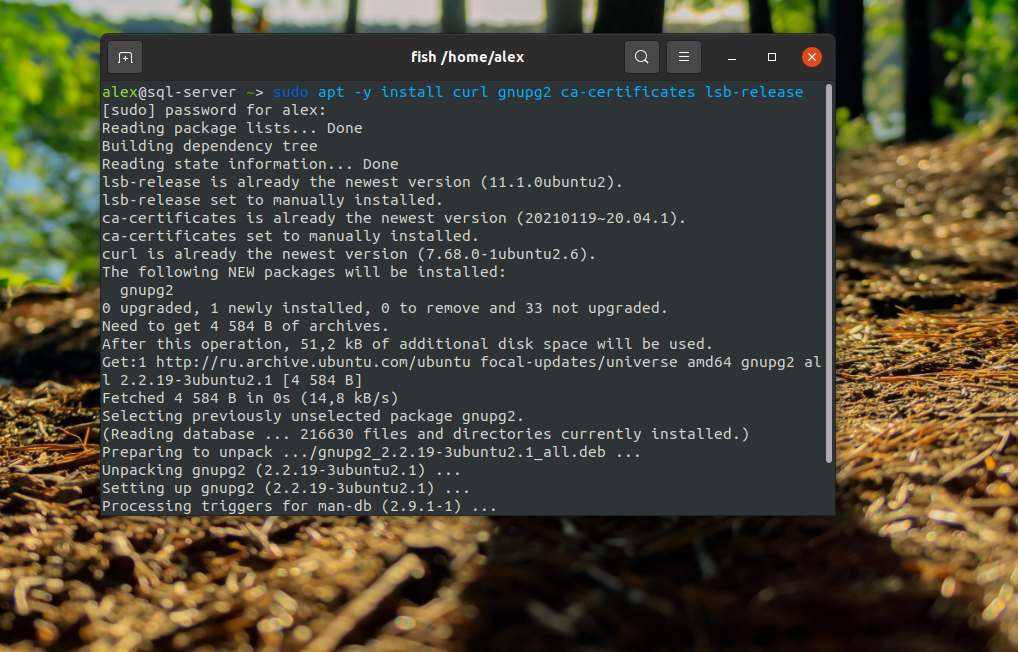
Далее у вас на выбор есть два пути – подключить репозиторий со стабильной версией nginx или подключить репозиторий с основной версией. Стабильная версия является более проверенной и работоспособной. Эту версию можно использовать, как и в тестовых средах так и на производственных. Основная версия не такая стабильная и может содержать ошибки. Данную версию не рекомендуется использовать в производственных средах.
Для подключения репозитория со стабильной версией nginx, выполните следующую команду:
$ echo "deb http://nginx.org/packages/ubuntu `lsb_release -cs` nginx" | sudo tee /etc/apt/sources.list.d/nginx.listДля подключения репозитория с основной версией nginx, выполните следующую команду:
$ echo "deb http://nginx.org/packages/mainline/ubuntu `lsb_release -cs` nginx" | sudo tee /etc/apt/sources.list.d/nginx.listСледующие шаги необходимо выполнять вне зависимости от выбранного репозитория. Импортируйте официальный ключ, используемый пакетным менеджером для проверки подлинности пакетов:
$ curl -o /tmp/nginx_signing.key https://nginx.org/keys/nginx_signing.key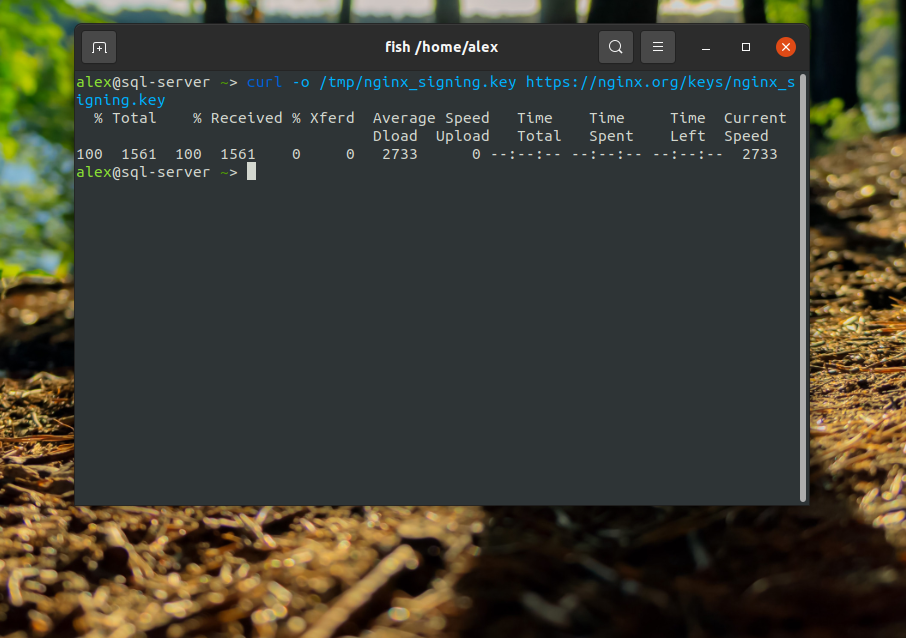
Проверьте, верный ли ключ был загружен:
$ gpg --dry-run --quiet --import --import-options import-show /tmp/nginx_signing.keyВывод команды должен содержать полный отпечаток ключа 573BFD6B3D8FBC641079A6ABABF5BD827BD9BF62:
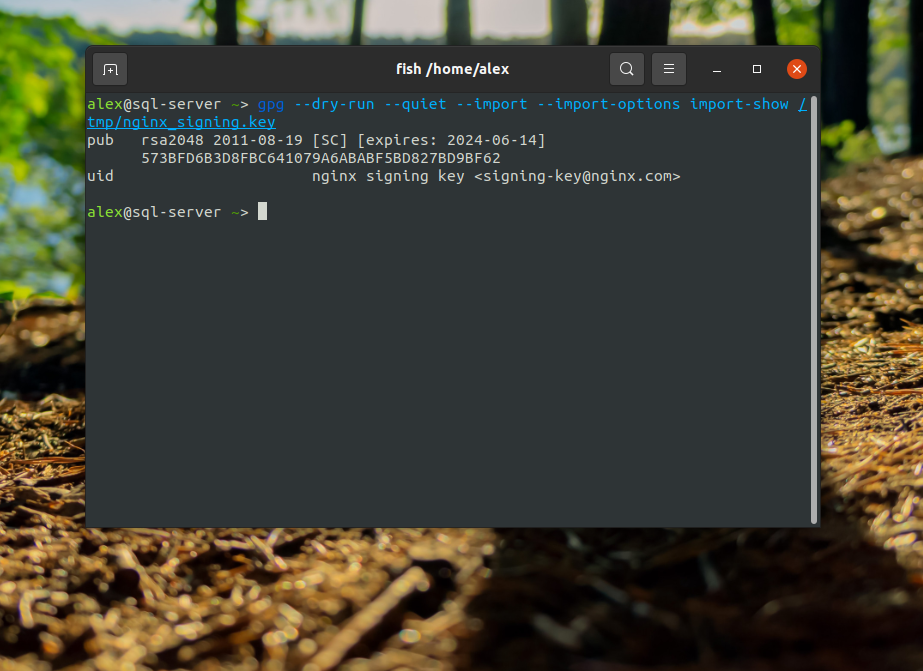
Переместите ключ в каталог доверенных ключей apt:
$ sudo mv /tmp/nginx_signing.key /etc/apt/trusted.gpg.d/nginx_signing.ascЧтобы установить nginx, выполните следующие команды:
$ sudo apt update
$ sudo apt -y install nginxВерсия Nginx от разработчиков немного отличается от версии из официальных репозиториев. Все дополнительные конфигурационные файлы здесь находятся в папке /etc/nginx/conf.d. Если вы хотите использовать папки sites-available и sites-enabled, то необходимо их создать:
$ sudo mkdir /etc/nginx/sites-available
$ sudo mkdir /etc/nginx/sites-enabledЗатем добавьте следующую строчку в конец секции http файла /etc/nginx.conf для того чтобы из папки /etc/nginx/sites-enabled загружалась конфигурация сайтов:
$ sudo vi /etc/nginx/nginx.confinclude /etc/nginx/sites-enabled/*.conf;Затем перезапустите Nginx:
$ sudo nginx -s reload
ЗАПУСК NGINX
После установки пакета, проверяем что Nginx успешно запустился при помощи команды:
$ sudo systemctl status nginx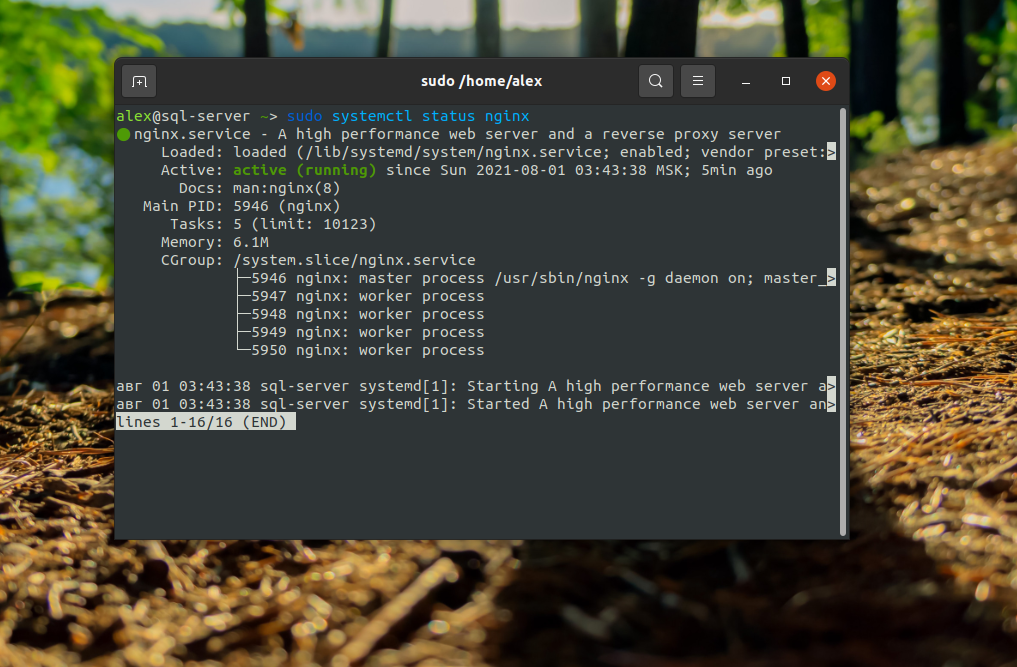
Если в статусе вместо active будет inactive (dead), то сервис необходимо запустить вручную при помощи команды:
$ sudo systemctl start nginxТак же обратите внимание, что вы не можете запускать Apache и Nginx на одном порту. В таком случае вы получите ошибку nginx address already in use 80. Для корректной работы Nginx, необходимо будет отключить веб-сервер Apache (если он у вас используется) или изменить его порт с 80 (который используется по умолчанию) на другой свободный порт.
НАСТРОЙКА БРАНДМАУЭРА
По умолчанию брандмауэр закрывает все неразрешённые входящие подключения. Поэтому, чтобы к вашему веб-серверу можно было получить доступ извне, необходимо добавить его порт в исключения:
$ sudo ufw allow in 80/tcpПРОВЕРКА РАБОТЫ NGINX
После того, как Nginx будет запущен, он будет доступен по адресу сервера, на который он устанавливался. Вы можете проверить, всё ли работает, просто перейдя по адресу сервера, введя его в браузере. Для примера Nginx был установлен на localhost:
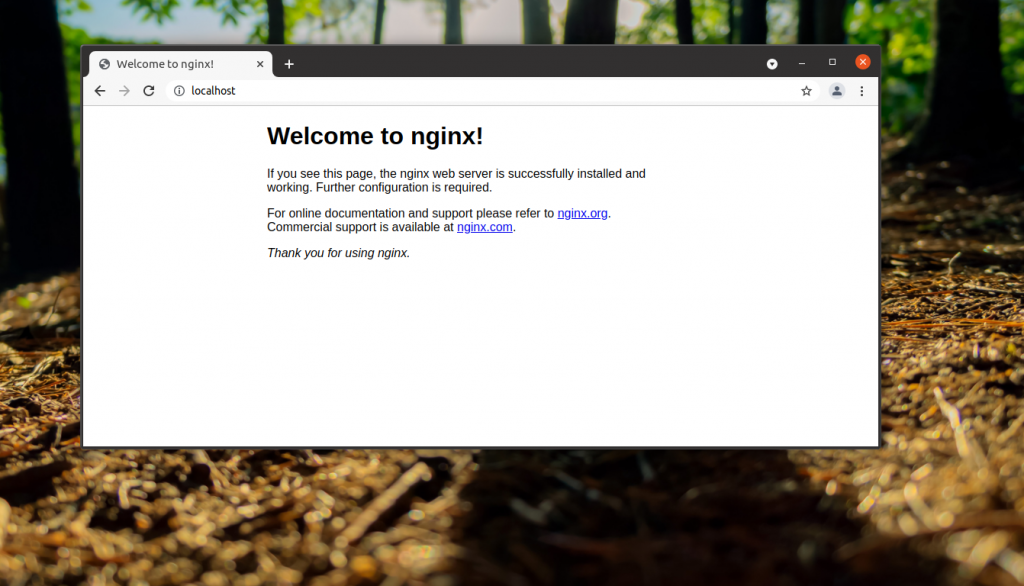
Если вы увидите приветственное сообщение как на скриншоте выше это означает что Nginx успешно установлен и запущен.
УСТАНОВКА PHP-FPM В UBUNTU
Следующим шагом будет установка интерпретатора языка программирования PHP и всех необходимых модулей для работы с PHP-FPM. Для установки всех необходимых модулей выполните команду:
$ sudo apt -y install php7.4 php7.4-cli php7.4-fpm php7.4-json php7.4-pdo php7.4-mysql php7.4-zip php7.4-gd php7.4-mbstring php7.4-curl php7.4-xml php-pear php7.4-bcmath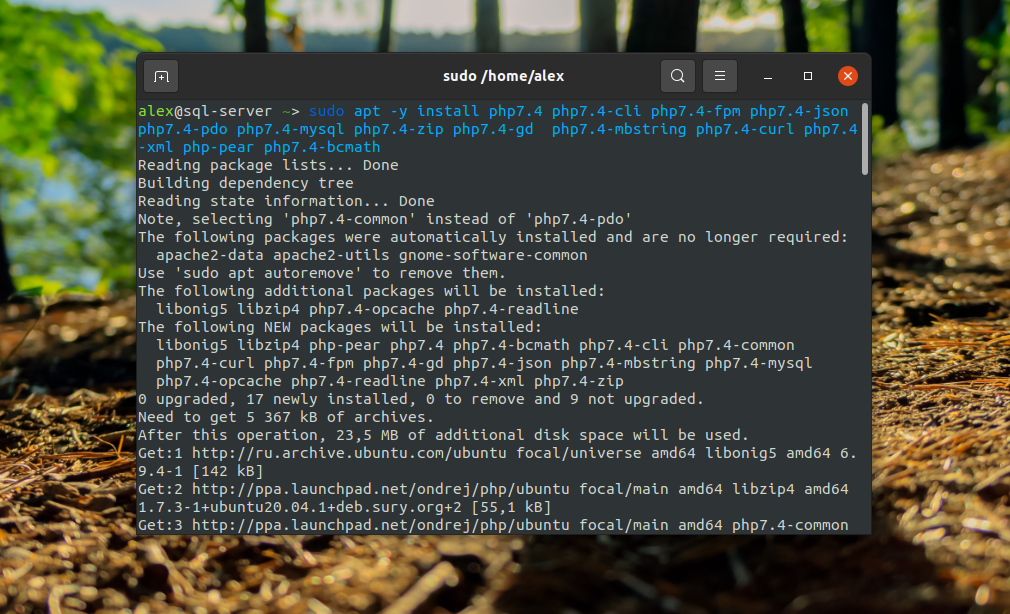
На момент написания статьи (1 августа 2021) актуальной версией PHP в официальных репозиториях Ubuntu считалась версия 7.4. Самая же последняя официальная версия PHP от разработчиков 8.0.9 (по состоянию на 29 июля 2021 года). После установки всех необходимых пакетов проверяем статус PHP-FPM:
$ systemctl status php7.4-fpm.service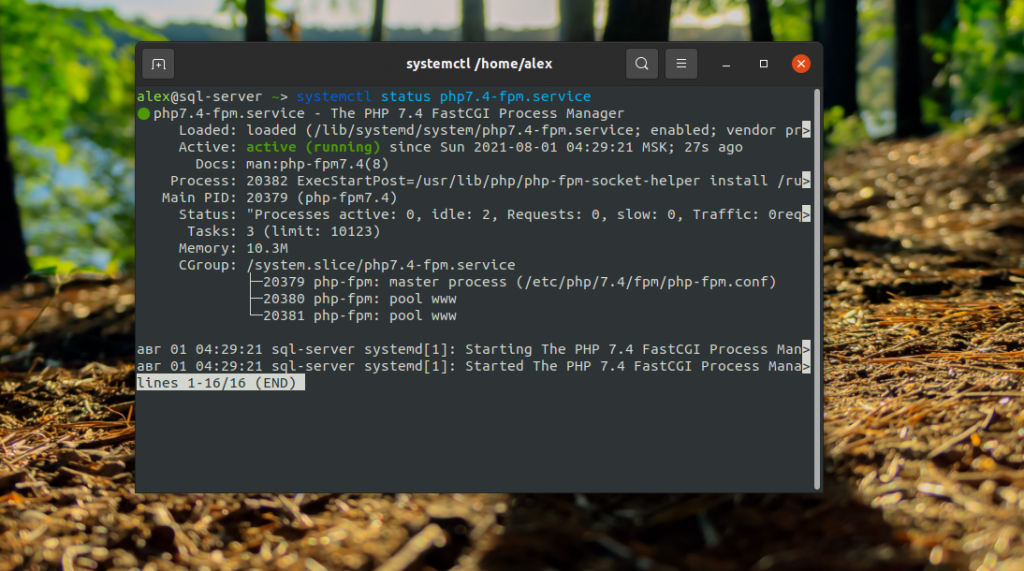
Если в статусе вместо active будет inactive (dead), то сервис необходимо запустить вручную при помощи команды:
$ sudo systemctl start php7.4-fpm.serviceПосле того, как сервис запустился, установка будет считаться выполненной.
ПОДКЛЮЧЕНИЕ NGINX К PHP-FPM
Чтобы принимать запросы FastCGI от Nginx, PHP-FPM может прослушивать сокет TCP/IP или UNIX сокет. Сокеты UNIX являются средством межпроцессного взаимодействия, которое обеспечивает эффективный обмен данными между процессами, работающими в одной и той же операционной системе, в то время как сокеты TCP/IP позволяют процессам обмениваться данными по сети.
В отличие от сокета TCP/IP, который идентифицирует сервер по IP-адресу и порту (например, 127.0.0.1:9000), вы можете привязать сервер к сокету UNIX, используя путь к файлу (например, /run/php-fpm/www.sock), который виден в файловой системе.
Сокет UNIX — это особый тип файла — к нему применяются разрешения на доступ к файлам и каталогам (как в случае с любым другим типом файла UNIX), и его можно использовать для ограничения того, какие процессы на хосте могут читать и записывать в файл, (и, таким образом, общаться с внутренним сервером).
Таким образом, сокет UNIX является безопасным, поскольку его могут использовать только процессы на локальном хосте. Сокет TCP/IP может быть доступен из Интернета, и это может представлять угрозу безопасности, если не будут приняты дополнительные меры безопасности, такие как настройка брандмауэра.
НАСТРОЙКА PHP-FPM ДЛЯ ПРОСЛУШИВАНИЯ НА СОКЕТЕ UNIX
Чтобы настроить PHP-FPM на прослушивание сокета UNIX, откройте файл конфигурации пула PHP-FPM по умолчанию, используя свой любимый текстовый редактор при помощи команды:
$ sudo nano /etc/php/7.4/fpm/pool.d/www.confЗатем найдите директиву listen и задайте для нее путь к файлу сокета UNIX следующим образом — listen = /run/php/php7.4-fpm.sock
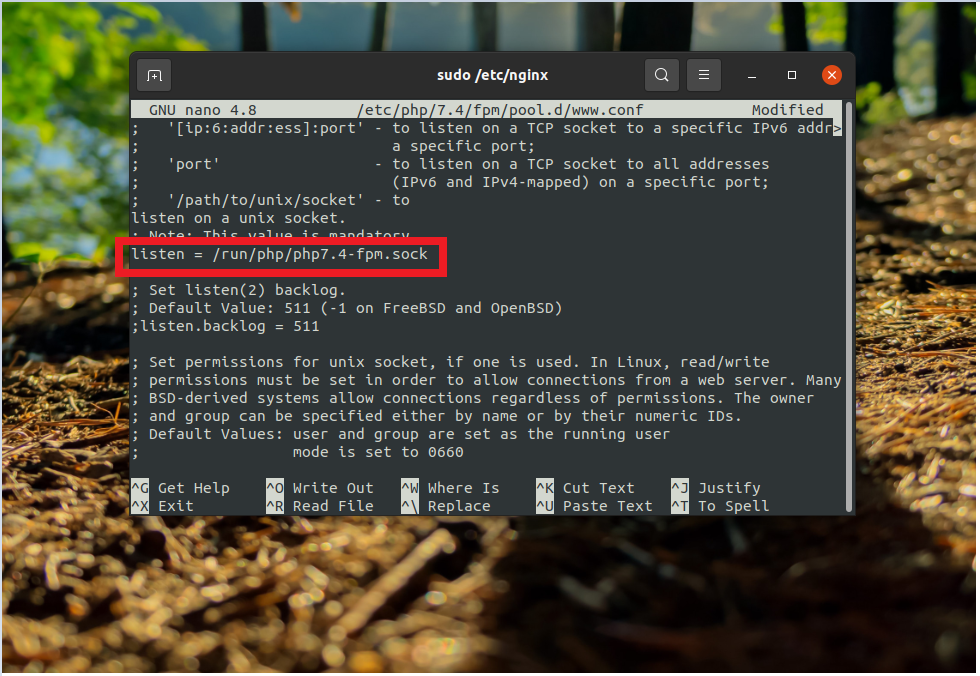
Если вы используете сокет UNIX, вам также необходимо установить соответствующие разрешения на чтение/запись для файла, чтобы разрешить подключения с веб-сервера NGINX. По умолчанию NGINX работает как пользователь www-data в Ubuntu.
Найдите параметры listen.owner и listen.group и задайте им значение www-data. Также установите режим на 0660, для параметра listen.mode.
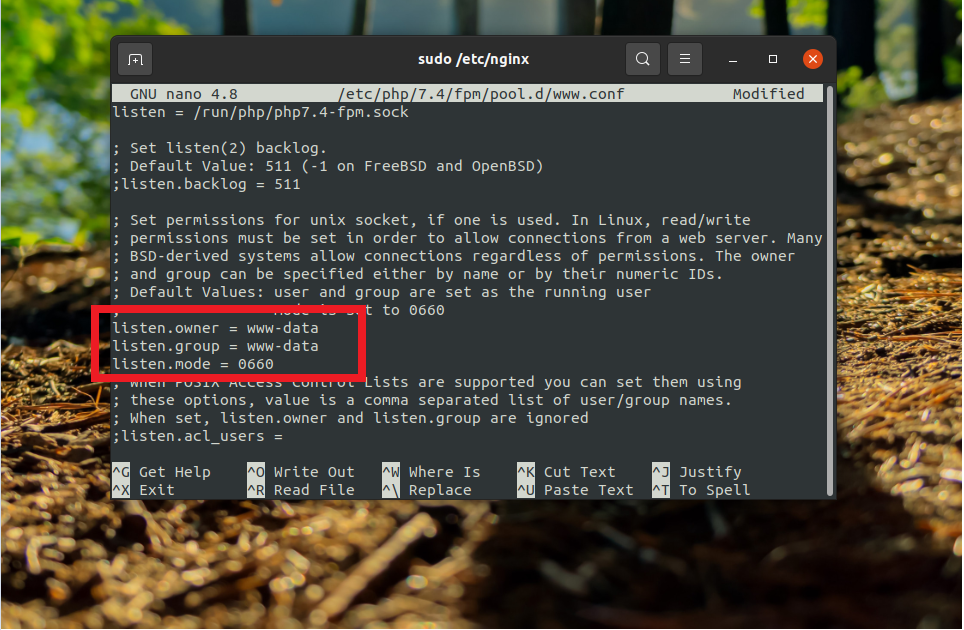
НАСТРОЙКА PHP-FPM ДЛЯ ПРОСЛУШИВАНИЯ ЧЕРЕЗ СОКЕТ TCP/IP
Хотя сокет UNIX быстрее сокета TCP/IP, он менее масштабируем, поскольку он может поддерживать межпроцессное взаимодействие только в одной и той же ОС. Если NGINX и внутренний сервер приложений (PHP-FPM) работают в разных системах, вам придется настроить PHP-FPM для прослушивания сокетов TCP/IP для удаленного подключения.
В файле конфигурации пула PHP-FPM установите адрес прослушивания, например: 127.0.0.1:9000. Убедитесь, что выбранный вами порт не используется другим процессом или службой в той же системе.
$ sudo nano /etc/php/7.4/fpm/pool.d/www.confНайдите параметр listen и пропишите адрес — 127.0.0.1:9000:
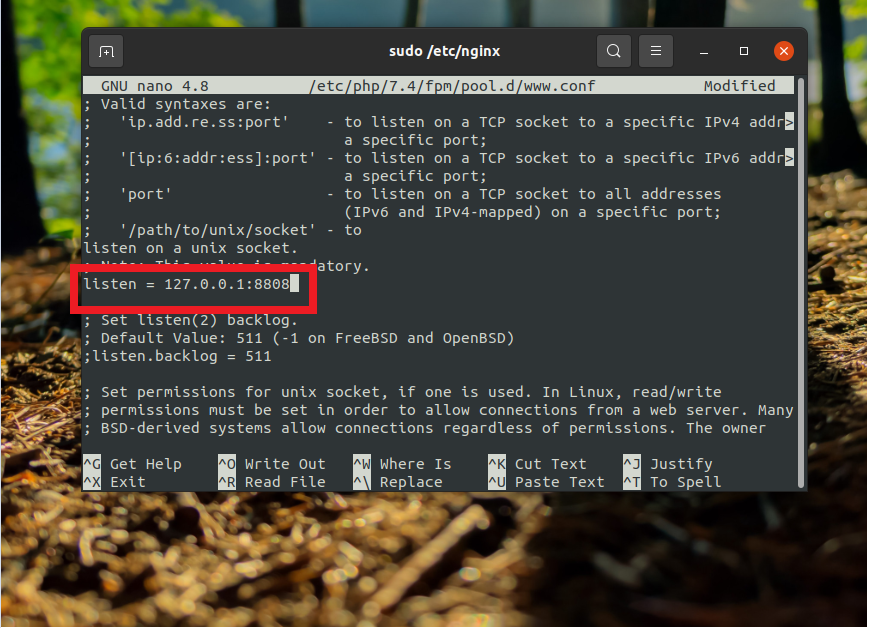
Сохраните изменения и закройте файл. Установка Nginx php fpm практически завершена.
НАСТРОЙКА NGINX ДЛЯ РАБОТЫ PHP-FPM
После того, как вы настроили адрес, который прослушивает PHP-FPM, вам нужно настроить Nginx для запроса прокси к нему через этот адрес, используя параметр конфигурации fastcgi_pass, который располагается в файле конфигурации блока виртуального хоста.
Для примера, возьмем файл конфигурации стандартной странички сайта nginx которая открывается при первом запуске nginx, расположенный по следующему пути — /etc/nginx/conf.d/default.conf, откроем его для редактирования:
$ sudo nano /etc/nginx/conf.d/default.confЕсли вы настроили PHP-FPM для прослушивания на сокете UNIX, найдите блок местоположения для обработки файлов .php и установите следующие параметры для fastcgi:
location ~ \.php$ {
fastcgi_pass unix:/run/php-fpm/www.sock;
fastcgi_index index.php;
fastcgi_param SCRIPT_FILENAME /scripts$fastcgi_script_name;
include /etc/nginx/fastcgi_params;
}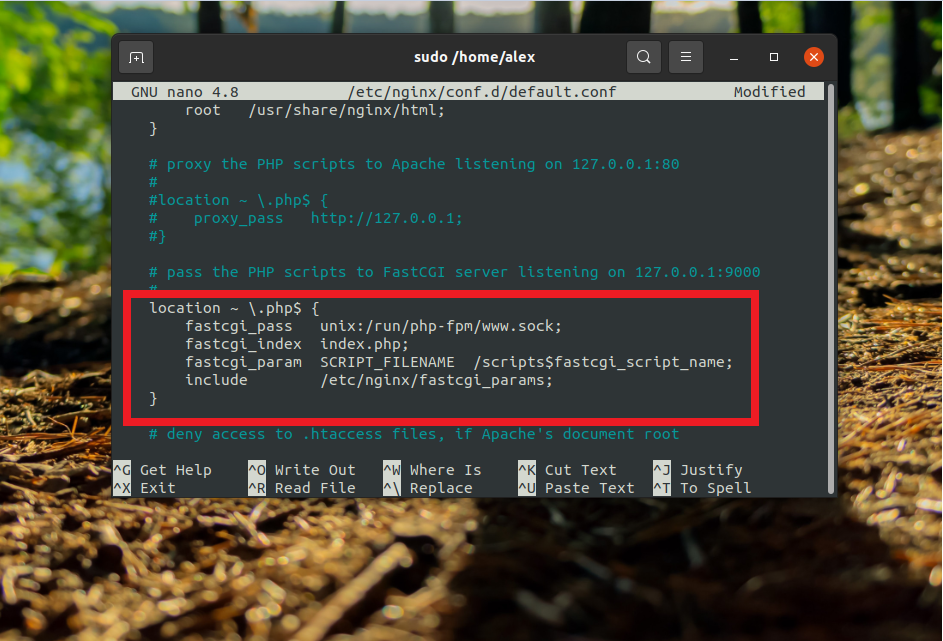
Если используется TCP/IP сокет, замените значение в параметре fastcgi_pass на IP-адрес и порт сервера, на котором работает PHP-FPM FastCGI:
location ~ \.php$ {
fastcgi_pass 127.0.0.1:9000;
fastcgi_index index.php;
fastcgi_param SCRIPT_FILENAME /scripts$fastcgi_script_name;
include /etc/nginx/fastcgi_params;
}
После внесения изменений в конфигурации Nginx проверьте правильность синтаксиса при помощи команды:
$ sudo nginx -t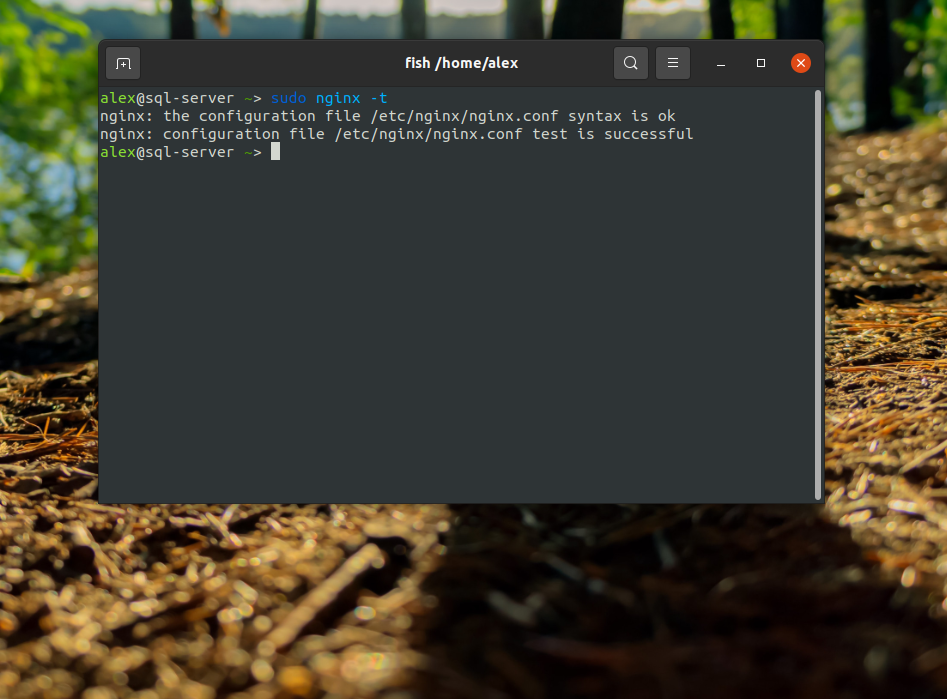
Далее вам необходимо перезапустить службы, чтобы применить изменения, используя для этого команды:
$ sudo systemctl restart nginx
$ sudo systemctl restart php7.4-fpmПосле перезапуска служб, подключение считается выполненным успешно. Для дальнейшей настройки PHP-FPM воспользуйтесь статьей по настройке PHP-FPM на Ubuntu 20.04 – Настройка PHP-FPM
УДАЛЕНИЕ NGINX И PHP-FPM С UBUNTU
Чтобы полностью удалить Nginx и PHP-FPM из системы, достаточно удалить все пакеты, которые вы установили ранее:
$ sudo apt -y purge nginx php7.4 php7.4-cli php7.4-fpm php7.4-json php7.4-pdo php7.4-mysql php7.4-zip php7.4-gd php7.4-mbstring php7.4-curl php7.4-xml php-pear php7.4-bcmathКоманда purge позволяет удалить не только пакеты, но и их конфигурационные файлы. Если вы хотите оставить конфигурационные файлы, используйте команду remove.
ВЫВОДЫ
В этой статье мы разобрали, как выполняется установка Nginx PHP-FPM в Ubuntu 20.04. Как видите, это не очень сложно и с такой задачей может справиться даже новичок. Если у вас остались вопросы, оставляйте их в комментариях!






